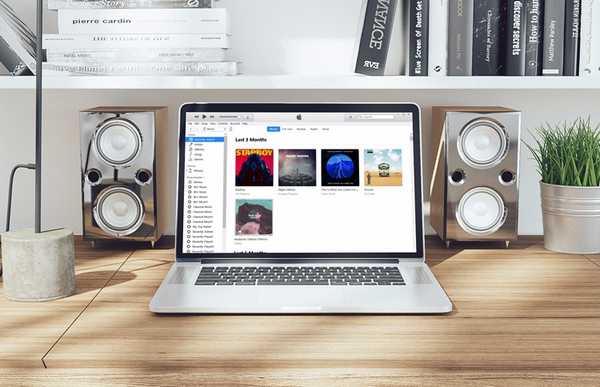
Samson Garrison
0
1665
38
Wenn Sie ein iOS-Gerät verwenden, verwenden Sie wahrscheinlich iTunes zum Verwalten Ihrer Musikbibliothek. Alles ist in Ordnung, solange Sie sich auf demselben Computer befinden, auf dem die gesamte lokale Musik gespeichert ist. Dies ist jedoch nicht der Fall, wenn Sie zu einem anderen Computer wechseln, da Sie auf keinem anderen Computer Zugriff auf Ihre lokalen Musikdateien haben. Angenommen, Sie planen, nach dem Verkauf des aktuellen einen neuen Computer zu kaufen, oder Sie haben mehrere Computer zu Hause. Wie können Sie auf all Ihren Geräten auf diese lokalen Musikdateien zugreifen? Dank der iCloud Music Library ist die Antwort ganz einfach. Mit dieser Funktion können Benutzer ihre lokalen Musikdateien in der Cloud speichern und überall auf jedem Computer mit iTunes darauf zugreifen, indem sie sich einfach bei ihrem Apple-Konto anmelden. Interessiert viel? Schauen wir uns das ohne weiteres an So aktivieren Sie die iCloud-Musikbibliothek in iTunes:
Aktivieren Sie die iCloud Music Library in iTunes
Öffnen Sie einfach iTunes auf dem Computer, auf dem die gesamte lokale Musik in der Bibliothek gespeichert ist, und führen Sie die folgenden Schritte aus, um dies im Handumdrehen zu erledigen:
- Gehe zu Konto Klicken Sie im oberen Menü direkt unter dem Lautstärkeregler auf und klicken Sie auf "Anmelden".
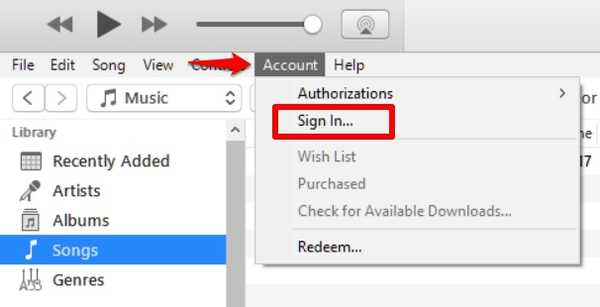
- Nun werden Sie aufgefordert, Ihre Apple ID und Ihr Passwort einzugeben. Wenn Sie fertig sind, klicken Sie auf "Anmelden".
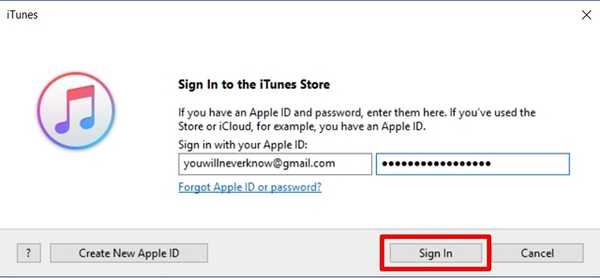
- Wenn Sie fertig sind, klicken Sie auf "Bearbeiten" Option direkt unter den Mediensteuerelementen und gehen Sie zu "Einstellungen".
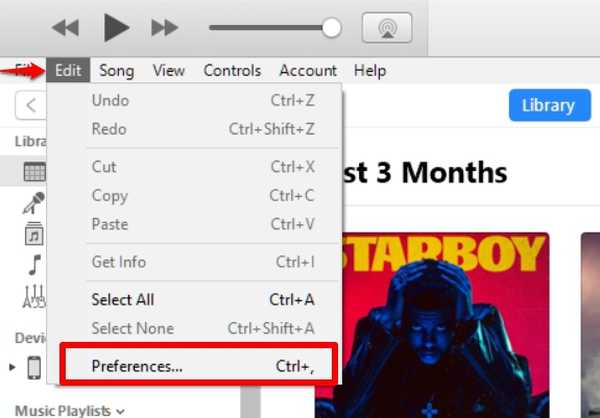
- Jetzt müssen Sie das Kontrollkästchen direkt neben aktivieren "ICloud Music Library" und klicken Sie auf OK.
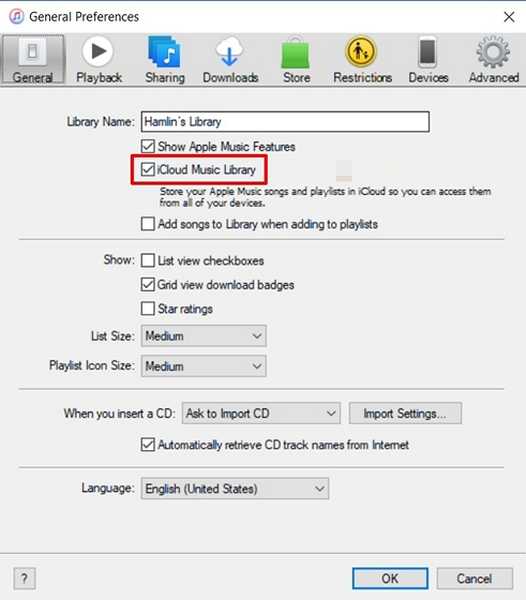
- Sie werden jetzt feststellen, dass iTunes derzeit Ihre gesamte iTunes-Mediathek einschließlich lokaler Musikdateien in Apples iCloud hochlädt. Abhängig von Ihrer Internetverbindung und der Anzahl der Titel, die Sie in Ihrer Bibliothek haben, variiert die Upload-Zeit.
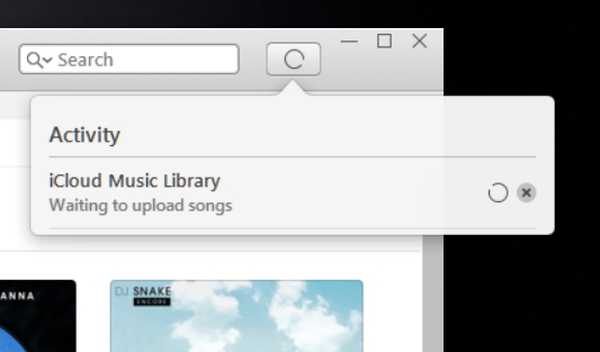
- Nun, das ist so ziemlich der ganze Prozess. Begeben Sie sich jetzt auf einen anderen Computer mit installiertem iTunes und wiederholen Sie die oben beschriebenen Schritte. Sie werden feststellen, dass die iCloud Music Library alle Songs mit Ihrem neuen Computer synchronisiert.
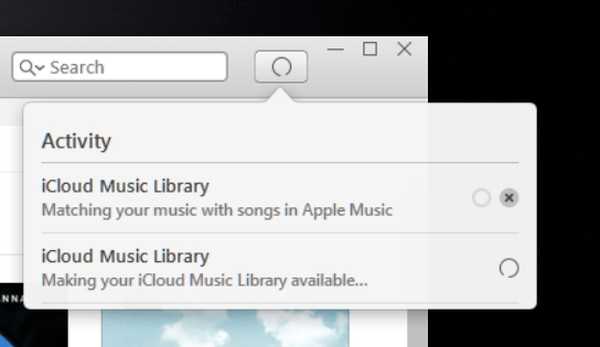
Das war ganz einfach, oder? Von nun an müssen Sie sich nicht mehr um den Wechsel zu einem anderen Computer kümmern, nur um Ihre iTunes-Musikbibliothek zu behalten.
Aktivieren Sie die iCloud Music Library in iOS
Genau wie iTunes können Sie auch die iCloud-Musikbibliothek auf Ihrem iOS-Gerät aktivieren. Einfach gehen zu "Die Einstellungen" auf Ihrem iOS-Gerät und gehen Sie zu "Musik" Sektion. Hier werden Sie sofort den Schalter zum Aktivieren / Deaktivieren bemerken iCloud Music Library. Auf diese Weise können Sie mit iCloud auf Musik in Ihrer Bibliothek zugreifen, einschließlich der Wiedergabelisten von Apple Music. Beachten Sie, dass Änderungen, die Sie an Ihrer iCloud-Bibliothek vornehmen, auf allen Ihren Geräten synchronisiert werden.

SIEHE AUCH: So planen Sie Textnachrichten auf dem iPhone
Aktivieren Sie die iCloud-Musikbibliothek für den Zugriff auf Musik auf allen Ihren Geräten
Wenn Sie mehrere Computer verwenden oder Ihren vorhandenen Computer verkaufen möchten, wirkt sich die Aktivierung der iCloud-Musikbibliothek positiv aus, da Sie auf jedem Computer, von dem aus Sie auf iTunes zugreifen, einfach auf Ihre gesamte Musikbibliothek zugreifen können, indem Sie sich einfach anmelden zu Ihrem Apple-Konto. Es wird so sein, als hätten Sie Ihren Primärcomputer nie verlassen. Jede einzelne Änderung, die Sie an Ihrer iCloud-Musikbibliothek vornehmen, wird mit all Ihren Geräten synchronisiert, sodass auch diesbezüglich keine Bedenken bestehen. Habt ihr die iCloud-Musikbibliothek aktiviert und darauf zugegriffen? Teilen Sie uns Ihre Meinung zu dieser Funktion mit, indem Sie Ihre wertvollen Meinungen im Kommentarbereich unten festhalten.















